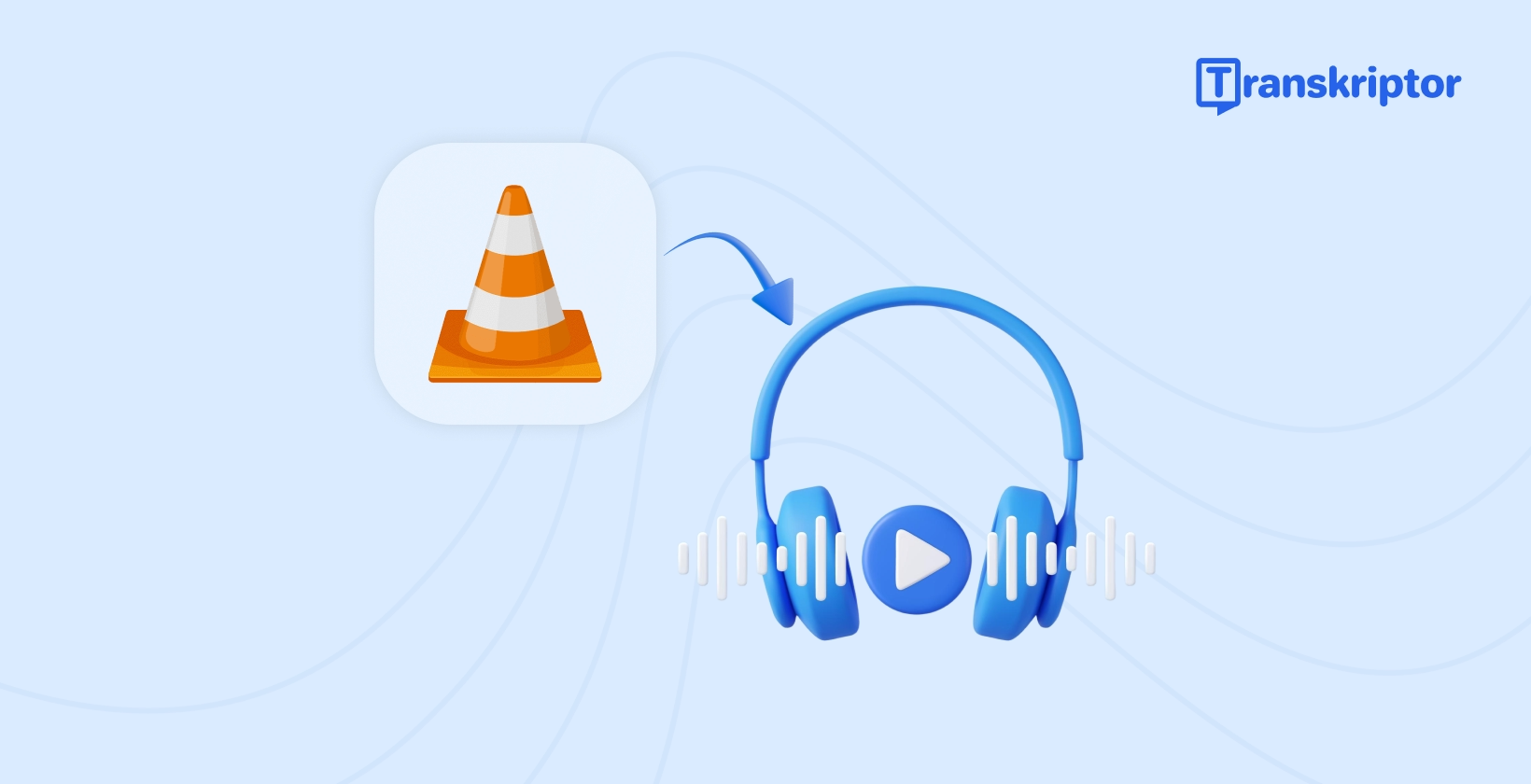Das Transkribieren von Audiodateien ist für viele Einzelpersonen und Organisationen unerlässlich, die ihre Inhalte zugänglicher, durchsuchbarer und leichter wiederverwenden möchten. Ganz gleich, ob Sie ein Student sind, der Vorlesungsnotizen erfassen möchte, ein Geschäftsmann, der Zusammenfassungen von Meetings benötigt, oder ein Content-Ersteller, der Interviews in Blog-Posts umwandelt, eine Textversion Ihres Audiomaterials spart Zeit und erweitert Ihr Publikum.
Eines der beliebtesten Tools zum Abspielen und Verwalten von Mediendateien ist VLC Media Player . VLC ist kostenlos und Open Source und wird für seine Fähigkeit geliebt, fast jedes Audio- oder Videoformat zu verarbeiten, das Sie darauf werfen. Trotz seiner vielen Funktionen – vom Streaming bis zur Dateikonvertierung – verfügtVLC jedoch nicht über eine integrierte Transkriptionsfunktion.
In diesem umfassenden Leitfaden erfahren Sie, warum die Transkription VLC Audiodateien von Vorteil ist und wie Sie Ihre Dateien für die Transkription vorbereiten können.

Was ist VLC Media Player ?
VLC Media Player , entwickelt vom VideoLAN-Projekt, ist ein kostenloser Open-Source-Multimedia-Player, der auf allen wichtigen Betriebssystemen läuft, einschließlich Windows , macOS , Linux , iOS und Android . Dank seiner robusten Kompatibilität kann VLC praktisch jedes Medienformat verarbeiten – von MP3 und MP4 bis hin zu speziellen oder veralteten Dateitypen, mit denen andere Player möglicherweise zu kämpfen haben.
Die Beliebtheit von VLC beruht auf der benutzerfreundlichen Oberfläche, dem minimalen Ressourcenverbrauch und dem robusten Funktionsumfang. Sie können die Wiedergabegeschwindigkeit anpassen, die Audioqualität verbessern, Untertitel hinzufügen und Dateien ohne zusätzliche Software in verschiedene Formate konvertieren. Die Fähigkeiten von VLC beschränken sich jedoch nicht auf die Transkription: Es gibt keine direkte Möglichkeit, Text aus Audio oder Video allein mit VLC zu generieren. Diese Einschränkung veranlasst viele Menschen, VLC mit einem speziellen Transkriptionstool wie Transkriptor zu koppeln.
Warum das Transkribieren von VLC Audio wichtig ist
Das Transkribieren Ihrer Audiodateien bietet eine Reihe von Vorteilen, die über die reine Textkonvertierung hinausgehen, und ist damit ein wichtiger Prozess für verschiedene Anwendungsfälle.
Verbessert die Zugänglichkeit
Die Transkription von Audioinhalten ermöglicht es gehörlosen oder schwerhörigen Menschen, das Gesagte zu lesen und zu verstehen. Es kommt auch Nicht-Muttersprachlern zugute, denen es möglicherweise leichter fällt, dem Text zu folgen, als schnelle Sprache zu hören. Durch die Bereitstellung von Transkripten erfüllen Sie nicht nur die Best Practices für die Barrierefreiheit , sondern erweitern auch Ihr potenzielles Publikum erheblich.
Verbessert die Durchsuchbarkeit
Das Durchsuchen von Audioaufnahmen ist von Natur aus eine Herausforderung. Es kann mühsam sein, einen bestimmten Satz oder ein bestimmtes Thema zu finden, wenn Sie stundenlang Vorlesungen, Podcasts oder Interviews aufgezeichnet haben. Sobald eine Audiodatei transkribiert ist, können Sie jedoch eine Stichwortsuche im Text durchführen, um schnell den genauen Ort der benötigten Informationen zu lokalisieren.
Steigert die Produktivität
Die manuelle Transkription ist eine zeitaufwändige, detailorientierte Aufgabe. Durch den Einsatz automatisierter Sprache-zu-Text-Lösungen können Sie den Zeitaufwand für die Erstellung Ihrer Transkripte drastisch reduzieren. Ganz gleich, ob Sie ein Podcaster sind, der Shownotizen benötigt, ein Journalist, der Transkripte von Interviews benötigt, oder ein Geschäftsmann, der ein Protokoll von einem aufgezeichneten Meeting benötigt, die Automatisierung optimiert Ihren Arbeitsablauf erheblich.
So transkribieren Sie VLC Audio: Schritt-für-Schritt-Anleitung
Im Folgenden finden Sie eine Schritt-für-Schritt-Anleitung zum Extrahieren und Transkribieren von Audiodateien aus VLC mit dem leistungsstarken AI -gesteuerten Transkriptionstool Transkriptor .
Schritt 1: Spielen Sie Ihr Audio im VLC Media Player ab
Öffnen Sie VLC und laden Sie die Audio- oder Videodatei, die Sie transkribieren möchten. Stellen Sie sicher, dass die Datei hörbar ist, minimale Verzerrungen aufweist und flüssig und ohne Überspringen wiedergegeben wird. Wenn Sie Audioprobleme bemerken, können Sie die integrierten Audioanpassungen von VLC (z. B. den Equalizer) verwenden, um die Klarheit vor der Transkription zu verbessern.
Schritt 2: Extrahieren Sie Audio aus Ihrer Datei (optional)
Wenn es sich bei Ihrer Datei um ein Video handelt und Sie es vorziehen, nur den Audioteil zu transkribieren, können Sie VLC verwenden, um das Video in eine reine Audiodatei zu konvertieren (oder zu "rippen"). Dies reduziert die Dateigröße und beschleunigt oft den Transkriptionsprozess. So geht's:
- Klicken Sie in VLC auf Medien und wählen Sie dann Konvertieren/Speichern.
- Wählen Sie Hinzufügen aus, um Ihre Videodatei zu laden.
- Klicken Sie unten auf Konvertieren.
- Wählen Sie unter Profil ein Audioformat wie MP3 oder WAV aus.
- Geben Sie einen Namen für die Zieldatei ein und klicken Sie auf Start, um die Konvertierung zu starten.
Jetzt haben Sie eine dedizierte Audiodatei, die für die Transkription bereit ist.

Schritt 3: Laden Sie Ihre Audiodatei auf Transkriptor hoch
Besuchen Sie die offizielle Website von Transkriptor und melden Sie sich an oder erstellen Sie ein neues Konto. Wählen Sie in Ihrem Dashboard die Option zum Hochladen von Dateien aus. Ziehen Sie Ihre neu erstellte Audiodatei (oder die Original-Audiodatei, wenn Sie sie nicht aus dem Video extrahieren mussten) per Drag & Drop in Transkriptor .

Schritt 4: Lassen Sie Transkriptor die Transkription generieren
Sobald Ihre Datei hochgeladen ist, beginnt die AI -betriebene Engine von Transkriptor automatisch mit der Verarbeitung. Die Dauer dieses Schritts hängt von der Länge und Klarheit der Datei ab – kurze Aufnahmen können in Sekunden transkribiert werden, während längere oder komplexere Dateien einige Minuten dauern können.

Schritt 5: Bearbeiten und optimieren Sie die Transkription
Nachdem das Tool die erste Transkription abgeschlossen hat, erhalten Sie eine bearbeitbare Textdatei im integrierten Editor von Transkriptor . Achten Sie auf Rechtschreibfehler, falsche Wörter oder Auslassungen, vor allem, wenn die Aufnahme Fachjargon, mehrere Sprecher oder starke Akzente enthält. Der Bearbeitungsprozess stellt sicher, dass Sie die höchstmögliche Genauigkeit erreichen.
Schritt 6: Exportieren Sie Ihre Transkription
Exportieren Sie schließlich Ihr ausgefeiltes Transkript in das Format Ihrer Wahl –TXT , DOCX, PDF usw. Von hier aus können Sie sie speichern, mit Mitbearbeitern teilen oder in andere Formen von Inhalten (z. B. Artikel, Social-Media-Beiträge oder Lernmaterialien) umwandeln.
Häufige Herausforderungen bei der VLC Audiotranskription und Lösungen
Obwohl VLC unkompliziert ist, gibt es einige häufige Hindernisse bei der Umwandlung von Audio in Text.
Schlechte Audioqualität
Herausforderung: Wenn Ihre Audiodaten in einer lauten Umgebung oder mit Low-End-Geräten aufgenommen werden, kann der Klang unscharf oder verzerrt sein, was eine genaue Transkription behindert.
Lösung: Verwenden Sie den Equalizer von VLC oder externe Rauschunterdrückungswerkzeuge, um Hintergrundgeräusche herauszufiltern und die Klarheit der Stimme zu verbessern. Versuchen Sie immer, an einem ruhigen Ort aufzunehmen und verwenden Sie ein anständiges Mikrofon, um die besten Ergebnisse zu erzielen.
Unbekannte Akzente oder Dialekte
Herausforderung: Starke regionale Akzente, Dialekte oder schnelle Sprache können die Genauigkeit automatisierter Tools verringern.
Lösung: Entscheiden Sie sich für eine Transkriptionssoftware wie Transkriptor , die für ihre Fähigkeit bekannt ist, verschiedene Akzente zu verarbeiten. Möglicherweise benötigen Sie eine zusätzliche manuelle Überprüfung oder Lautsprecherbeschriftung, um sicherzustellen, dass der endgültige Text korrekt ist.
Verwalten langer Audiodateien
Herausforderung: Die Transkription langwieriger Aufzeichnungen – Vorträge, Keynotes von Konferenzen oder ganztägige Workshops – kann zeitaufwändig sein.
Lösung: Teilen Sie lange Dateien mit der Funktion "Konvertieren/Speichern" von VLC oder einem externen Audio-Editor in kleinere Segmente auf. Kürzere Clips beschleunigen sowohl den Upload- als auch den Bearbeitungsprozess und machen die Transkription überschaubarer.
Wie Transkriptor die VLC Audiotranskription vereinfacht
Transkriptor ist ein spezialisiertes Tool, das gut mit VLC zusammenarbeitet. Es bietet zuverlässige und benutzerfreundliche Funktionen, die auf verschiedene Transkriptionsanforderungen zugeschnitten sind.
Schnelle und genaue Transkriptionen
Durch die Nutzung fortschrittlicher AI - und maschineller Lernalgorithmen können Transkriptor Ihre VLC Audiodateien schnell in Text umwandeln und dabei eine hohe Genauigkeit beibehalten. Dies spart im Vergleich zur manuellen Transkription einen erheblichen Aufwand.

Unterstützung mehrerer Dateiformate
Transkriptor unterstützt verschiedene Dateiformate (MP3 , WAV , AAC usw. ), was es zu einem perfekten Partner für VLC Exporte macht. Sie müssen sich keine Sorgen über Kompatibilitätsprobleme machen, wenn Sie Dateien zwischen VLC übertragen.
Einfaches Bearbeitungswerkzeug
Sobald Ihr Audio transkribiert ist, können Sie es über die Online-Oberfläche von Transkriptor bearbeiten. Sie können Fehler korrigieren, Satzzeichen hinzufügen und Lautsprecher in einem optimierten Editor beschriften, indem Sie jeden Textteil synchron mit dem Audio hervorheben.
Mehrsprachige Unterstützung
Wenn Sie es mit mehrsprachigen Inhalten oder nicht-englischen Audioinhalten zu tun haben, bietet Transkriptor Sprachunterstützung über Englisch hinaus. Dies ist besonders nützlich für globale Organisationen, Forscher oder Ersteller von Inhalten, die sich an ein vielfältiges Publikum richten.
Best Practices für die Audiotranskription
Selbst mit automatisierten Tools können die Einhaltung von Best Practices die Qualität und Effizienz Ihrer Transkriptionen erheblich steigern.
Vorbereiten von Audio in hoher Qualität
- Aufnehmen in einer ruhigen Umgebung Hintergrundgeplapper, Echo oder schlechte Akustik beeinträchtigen die Klarheit.
- Verwenden Sie ein anständiges Mikrofon Eingebaute Laptop-Mikrofone nehmen oft unerwünschte Geräusche auf, daher sollten Sie ein externes Mikrofon für wichtige Aufnahmen in Betracht ziehen.
- Passen Sie die Einstellungen von VLC an Wenn Sie eine ungleichmäßige Lautstärke oder Geräusche bemerken, verwenden Sie den integrierten Equalizer von VLC , um den Ton zu verbessern, bevor Sie ihn zur Transkription hochladen.
Organisieren von Dateien und Arbeitsabläufen
- Nehmen Sie eine klare Dateibenennung an Beschreibende Beschriftungen mit Datumsangaben oder Themen (z. B. "TeamMeeting_Jan2025.mp3") erleichtern das Auffinden der richtigen Dateien.
- Erstellen von Ordnern Bewahren Sie Ihre Original-Audiodateien und transkribierten Dateien in separaten, klar benannten Ordnern auf, um Verwechslungen zu vermeiden.
- Verwenden der Versionskontrolle Wenn Sie mehrere Änderungen vornehmen, behalten Sie den Überblick über die endgültige Version des Transkripts.
Sprecheridentifikation und Zeitstempel
- Unterschiedliche Lautsprecher beschriften Wenn Sie mehrere Stimmen haben, identifizieren Sie, wer spricht Dies ist wertvoll in Interviews, Meetings oder Podiumsdiskussionen.
- Einfügen von Zeitstempeln Viele Transkriptionstools können automatisch Zeitstempel generieren Diese helfen den Lesern, schnell auf einen bestimmten Moment in der Aufzeichnung zu verweisen.
Korrekturlesen und Lektorat
- Planen Sie eine kurze Überprüfung ein Kein automatisiertes Tool ist fehlerfrei Das Lesen des Transkripts, um Fehler zu erkennen, stellt die Genauigkeit Ihres endgültigen Textes sicher.
- Delegieren, wenn möglich Wenn der Ton besonders lang ist, holen Sie sich Hilfe von einem Kollegen oder Freund Die Aufteilung der Arbeit kann zu einem frischeren Blick und genaueren Transkripten führen.
Anwendungsfälle für die VLC Audiotranskription
Viele Einzelpersonen und Organisationen profitieren von der Konvertierung von Audio in Text mit VLC mithilfe fortschrittlicher VLC Audiotranskriptionstools. Durch die Nutzung der automatisierten Transkription für VLC Medien können Ersteller von Inhalten und Pädagogen schnell Sprache-zu-Text für VLC Audio erstellen und so die Zugänglichkeit durch Audiotranskription für eine Vielzahl von Zielgruppen und Anforderungen gewährleisten.
Zugänglichkeit und Bildung
Bildungseinrichtungen zeichnen häufig Vorträge, Gastrednersitzungen und Seminare auf. Die Transkription dieser Materialien macht sie für Studierende mit Hörbehinderung zugänglich und bietet allen Lernenden zusätzliche Lernhilfen. Die Schüler können beim Zuhören mitlesen und so das Verständnis verbessern.
Erstellung und Wiederverwendung von Inhalten
Podcaster, Vlogger und YouTuber können immens von der Transkription profitieren. Sie können Blog-Posts erstellen, Notizen oder Untertitel erstellen, indem sie Audio in Text umwandeln. Dieser Prozess hilft bei der SEO , macht Inhalte besser teilbar und öffnet sie für ein Publikum, das lieber liest als zuhört.
Berufliche und geschäftliche Anforderungen
Besprechungen, Interviews und Konferenzen werden häufig für die interne Überprüfung in Geschäftsumgebungen aufgezeichnet. Die Transkription dieser Sitzungen verbessert die Aufzeichnungen, stellt sicher, dass jeder auf wichtige Entscheidungen zurückgreifen kann, und unterstützt die Einhaltung von Vorschriften in regulierten Branchen. Textbasierte Archive lassen sich auch schneller durchsuchen, wenn Sie ein bestimmtes Angebot oder ein bestimmtes Datenelement benötigen.
Schlussfolgerung
Die Transkription VLC Audiodateien ist eine leistungsstarke Möglichkeit, die Zugänglichkeit zu verbessern, die Produktivität zu steigern und ein umfangreiches Archiv mit durchsuchbaren, wiederverwendbaren Inhalten zu erstellen. Obwohl VLC keine Transkriptionstools bietet, zeichnet es sich durch das Abspielen und Exportieren von Mediendateien in vielseitigen Formaten aus. Mit einer dedizierten Plattform wie Transkriptor wird VLC Teil eines effizienten Workflows, der Ihre Audiodaten schnell und präzise in Text umwandelt.
Egal, ob Sie Student, Pädagoge, Ersteller von Inhalten oder Profi sind, diese Schritte geben Ihnen das Selbstvertrauen, jede VLC Audiodatei in Angriff zu nehmen. Beginnen Sie mit der Installation von VLC (falls Sie dies noch nicht getan haben), melden Sie sich für ein Konto bei einem zuverlässigen Transkriptionsdienst wie Transkriptor an und erkunden Sie, wie viel wertvoller Ihre Medien werden, wenn sie in schriftlicher Form zugänglich sind.